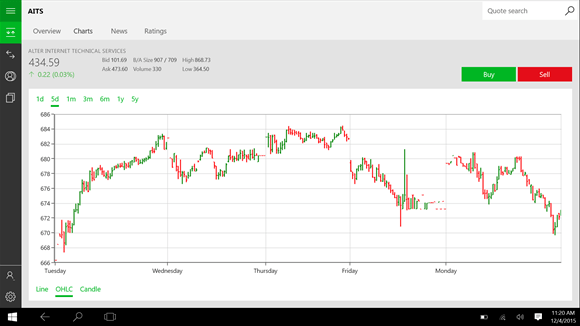Autor: Nithindev
Ako vytvoriť kópiu s odstránenými niektorými vlastnosťami v systéme Windows 10: - Predpokladajme, že ste práve vytvorili textový súbor alebo akýkoľvek iný súbor a chcete ho zdieľať so svojím priateľom. Je pravdepodobné, že váš priateľ môže ten istý súbor zdieľať s iným. V takom prípade nechcete zdieľať niektoré z vlastností súboru, aby ste zachovali jeho súkromie. Vlastnosti zahŕňajú niektoré tajné údaje spojené so súborom. Keď je súbor preposlaný niekomu, tieto vlastnosti sa prenesú aj so súborom. Takže teraz chcete zdieľať súbor bez týchto vlastností.
Windows 10 nás prekvapil svojimi úžasnými funkciami. Systém Windows má funkciu na odstránenie tejto vlastnosti zo súboru. V ponuke každého súboru pravým tlačidlom myši sa nachádza možnosť s názvom Vytvorte kópiu s odstránenými všetkými možnými vlastnosťami. Táto vlastnosť umožňuje vytvoriť kópiu súboru s odstránenými vlastnosťami. Túto kópiu možno zdieľať s kýmkoľvek, aby sa nezdieľali žiadne osobné informácie spojené so súborom. Ak ste používateľom systému Windows 10 a nachádzate sa v podobnej situácii, môžete postupovať podľa pokynov uvedených nižšie
zdieľam vaše súbory s odstráneným tajomstvom alebo dôležitými vlastnosťami.Pozri tiež :Ako nájsť podrobnosti o obrázku (kde bol urobený)
Metóda 1
- Prejdite súbor, ktorý chcete zdieľať, a kliknite naň pravým tlačidlom myši. V kontextovej ponuke kliknite na Vlastnosti.

- Kliknite na Detaily karta na karte Vlastnosti okno.

- V dolnej časti okna vidíte odkaz Odstrániť vlastnosti a osobné informácie v modrej farbe. Kliknite na odkaz.

- Ďalšie okno Odstrániť vlastnosti vyskočí. Môžete vidieť dva prepínače. Jeden z prepínačov je pomenovaný ako Vytvorte kópiu s odstránenými všetkými možnými vlastnosťami. Kliknite na toto tlačidlo. Predvolene je toto tlačidlo vybrané. Potom kliknite na Ok tlačidlo.

- Vyššie uvedené kroky nemusia odstrániť všetky súkromné údaje spojené so súborom. Ak chcete odstrániť niektoré ďalšie vlastnosti, kliknite na druhý prepínač s názvom ako Odstráňte zo súboru nasledujúce vlastnosti. Potom označte možnosti začiarknutím.

- Teraz môžete sledovať nový súbor vytvorený v rovnakom adresári s názvom - Kópia pripojený k názvu súboru.

- Teraz kliknite pravým tlačidlom myši na novovytvorený súbor a kliknite na ikonu Vlastnosti potom kliknite na ikonu Detaily tab. Môžete si všimnúť, že všetky osobné údaje sú zo súboru odstránené.

Metóda 2
- Znova vyhľadajte súbor a kliknite naň. Z Domov stuha, zvoliť Vlastnosti a kliknite na Odstrániť vlastnosti.

- Týmto sa otvorí Odstrániť vlastnosti okno. Metóda 1 vám poskytne zostávajúce kroky.
Teraz môžete súbor zdieľať so všetkými odstránenými osobnými údajmi. Dúfam, že ste kroky pochopili jasne.